Windows 10:无法添加或使用 hello PIN 登录选项
Zusammenfassung: 对 Windows 10 上的 Windows Hello PIN 问题进行故障处理。了解如何更改、重置或设置 Microsoft PIN 以解决登录问题和错误消息。
Dieser Artikel gilt für
Dieser Artikel gilt nicht für
Dieser Artikel ist nicht an ein bestimmtes Produkt gebunden.
In diesem Artikel werden nicht alle Produktversionen aufgeführt.
Weisungen
提醒:Microsoft 将于 2025 年 10 月 14 日终止对 Windows 10 的支持。有关更多信息,请参阅我们的 Microsoft Windows 10 终止支持公告。
如何在 Windows 11 中设置 Windows Hello
持续时间:00:02:19 (hh:mm:ss)
如果可用,可以使用此视频播放器上的 CC 图标选择隐藏式字幕(字幕)语言设置。
Windows 10 Hello PIN选项不起作用或显示错误消息?
Windows 10作系统允许您使用个人识别码 (PIN) 代码作为备选登录选项。您可以设置 PIN 并使用它来代替密码。使用 PIN 可以更轻松地登录到 Windows 设备并连接到应用和其他在线服务,例如社交网络。
尝试更改或添加 Windows 10 的 PIN 登录时,您可能会遇到以下问题:
- 错误消息 Something went wrong (code:0x8009002d)。重新启动设备,看看这是否解决了问题。尝试使用 PIN 登录时。
- 尝试添加/修改 PIN 码时,显示错误消息出现错误。请稍后 尝试添加或修改 PIN 时重试。
- 由于 PIN 相关问题,无法配置 Windows Hello。
- 在单击添加 PIN 码选项后,系统不执行任何操作。
- 即使在您确认输入了正确的 PIN 码时,PIN 码不正确错误仍然显示。
- 登录选项下未显示“添加 PIN 码”选项。
故障处理指南
请按照以下指南解决计算机上的这些问题:
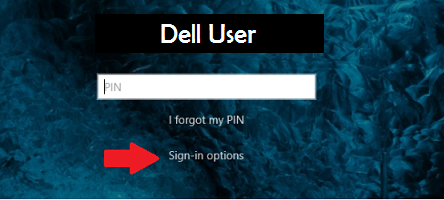
PIN 设置,但不起作用:
-
如果由于错误消息而无法使用 PIN 登录 Windows,请单击 Windows 登录屏幕上的 登录选项 链接,然后选择 Microsoft 帐户密码 选项以登录计算机;以进行进一步的故障处理。
- 您可以删除现有的 PIN 码,并从操作系统内部添加新的 PIN 码。
- 打开“开始”菜单,然后选择设置
- 单击Accounts(帐户)
- 从左侧菜单中选择登录选项
- 然后单击屏幕右侧 PIN 选项下的 Add 按钮
提醒:如果在设置中再次删除和配置 PIN 后问题仍然存在,则从 NGC 文件夹中删除所有内容应该可以解决它 - 但是这通常需要您计算机上的管理员权限,并且风险由您自行承担,就像您删除某些内容时一样 - 如果执行不正确,则存在风险。
登录选项和设置不起作用:
- 删除 NGC 文件夹的内容:
- 打开文件资源管理器,并输入 URL C:\Windows\ServiceProfiles\LocalService\AppData\Local\Microsoft
- 右键单击 NGC 文件夹,然后从显示的菜单中选择属性
- 转至 “安全 ”选项卡,然后单击 “高级 ”按钮
- 找到窗口顶部的 所有者 部分,然后单击 更改 链接
- 在 输入要选择的对象名称字段中 ,您必须键入该设备上帐户的用户名(应为管理员级别的帐户),然后单击 检查名称
- 找到你的帐户后,选择“确定”
- 您的帐户现在应该显示在所有者部分中
- 选中 更换子容器和对象的所有者 旁边的复选框,然后单击 应用 和 确定
- 现在您可以进入 NGC 文件夹
- 打开 NGC 文件夹后,选择其中 的所有文件和文件夹 并将其删除
- 从 NGC 文件夹中删除文件和文件夹后,返回到步骤 1 以添加新的 PIN 码
Betroffene Produkte
Alienware, Dell All-in-One, Dell Pro All-in-One, Dell Pro Max Micro, Dell Pro Max Slim, Dell Pro Max Tower, Dell Pro Micro, Dell Pro Slim, Dell Pro Tower, Dell Slim, Dell Tower, Inspiron, OptiPlex, Vostro, XPS, G Series, G Series, Alienware
, Dell Plus, Dell Pro, Dell Pro Max, Dell Pro Plus, Dell Pro Premium, Inspiron, Latitude, Dell Pro Rugged, Vostro, XPS, Fixed Workstations, Mobile Workstations, Dell Pro Max Micro XE FCM2250
...
Artikeleigenschaften
Artikelnummer: 000143725
Artikeltyp: How To
Zuletzt geändert: 11 Sept. 2025
Version: 11
Antworten auf Ihre Fragen erhalten Sie von anderen Dell NutzerInnen
Support Services
Prüfen Sie, ob Ihr Gerät durch Support Services abgedeckt ist.